Heim >häufiges Problem >Warum kann Alt+Tab nicht zwischen Schnittstellen wechseln?
Warum kann Alt+Tab nicht zwischen Schnittstellen wechseln?
- 藏色散人Original
- 2023-03-09 14:11:0575440Durchsuche
Der Grund, warum Alt+Tab die Schnittstelle nicht wechseln kann, ist, dass dieser Befehl deaktiviert ist. Die Lösung: 1. Schalten Sie den Computer ein, klicken Sie auf das Startmenü und wählen Sie den Befehl „Ausführen“. 2. Geben Sie „regedit“ in die leere Leiste ein rechts vom Start und klicken Sie auf „Bestätigen“. 3. Rufen Sie den Registrierungsmanager auf und suchen Sie die Option „AltTabSettings“. Ändern Sie die Wertdaten in der geöffneten Option in „00000001“. Bestätigen".

Die Betriebsumgebung dieses Tutorials: Windows 10-System, Dell G3-Computer.
Warum kann Alt+Tab nicht zwischen Schnittstellen wechseln?
Wenn Alt+Tab nicht während des Computerbetriebs zwischen Fenstern wechseln kann, ist dieser Befehl möglicherweise aus irgendeinem Grund deaktiviert. Die spezifischen Lösungsschritte sind wie folgt.
1. Schalten Sie den Computer ein, klicken Sie auf das Startmenü und wählen Sie den Befehl „Ausführen“.
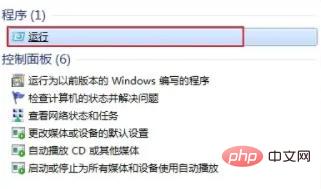
2. Geben Sie „regedit“ in die leere Leiste rechts neben dem Start ein und klicken Sie auf OK.
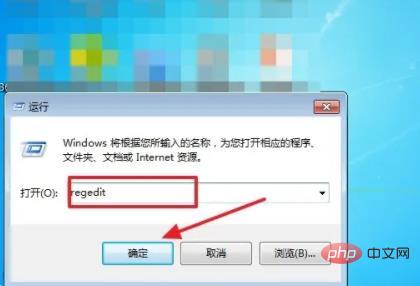
3. Rufen Sie den Registrierungsmanager auf und erweitern Sie dann „HKEY_CURRENT_USERSOFTWAREMicrosoftWindowsCurrentVersionExplorer“ in diesem Dialogfeld, um die Option „AltTabSettings“ zu finden.
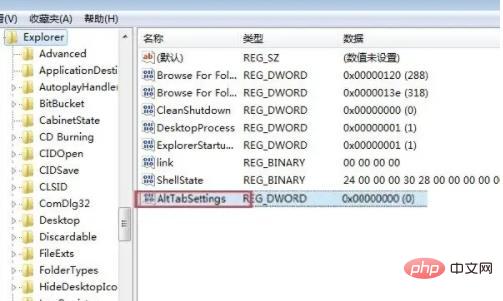
4. Doppelklicken Sie dann auf „AltTabSettings“, ändern Sie die numerischen Daten in der geöffneten Option in „00000001“ und klicken Sie auf „Bestätigen“, um die Schalteinstellungen abzuschließen.
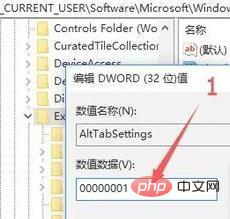
Weitere Informationen zu diesem Thema finden Sie in der Spalte „FAQ“!
Das obige ist der detaillierte Inhalt vonWarum kann Alt+Tab nicht zwischen Schnittstellen wechseln?. Für weitere Informationen folgen Sie bitte anderen verwandten Artikeln auf der PHP chinesischen Website!

